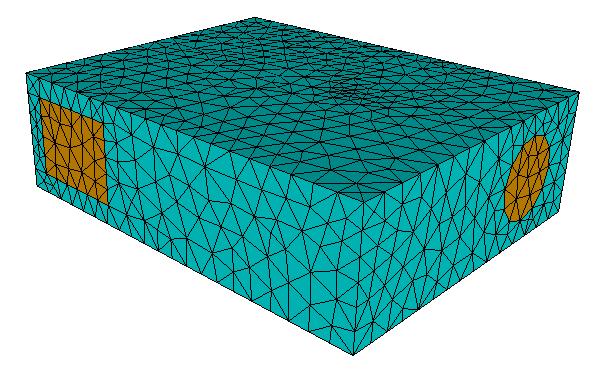Ein typisches CAD-Modell besteht aus Festkörper- und nicht aus Fluidteilen. Der Fluidbereich befindet sich in der Regel innerhalb der Festkörper oder umgibt die Festkörper, wird aber in den meisten Fällen nicht explizit als Bestandteil des geometrischen Modells konstruiert.
Geometrie, die nur aus Festkörperteilen besteht, weist in der Regel Öffnungen auf, durch die das Arbeitsmittel (Luft, Wasser usw. ) ein- und wieder austritt:
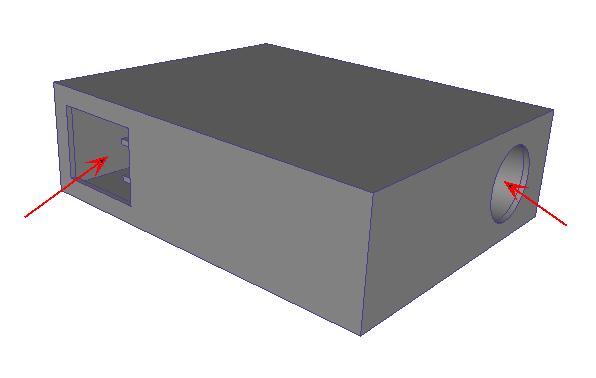
In diesem Zustand ist ein solches Modell nicht für eine Strömungsanalyse geeignet (da es kein Strömungsteil enthält).
Mit dem Werkzeug Hohlraumfüllung wird nun eine Funktion bereitgestellt, mit der Abschlussflächen zur Begrenzung eines wasserdichten inneren Hohlraums erstellt werden können. Bei den erstellten Flächen und Volumen handelt es sich um tatsächliche Geometrie, die mit Randbedingungen, Materialien usw. versehen werden kann und als Bestandteil des Simulationsmodells vernetzt wird.
Um auf die Hohlraumfüllung zuzugreifen, klicken Sie auf Konfiguration > Modelldefinition > Geometriewerkzeuge und klicken Sie auf die Registerkarte Hohlraumfüllung.
Alternativ klicken Sie mit der rechten Maustaste auf den Zweig Geometrie auf der Designstudienleiste, und klicken Sie auf Bearbeiten....
Hohlraumfüllung erfolgt in zwei Schritten:
Schritt 1: Erstellen Sie die Abschlussflächen
Abschlussflächen müssen planar sein und dürfen andere Flächen nicht überlappen.
Wählen Sie an jeder Öffnung die Begrenzungskanten aus. Ausgewählt werden können nur Kanten, welche an die zuerst ausgewählte Kante einer Öffnung angrenzen und koplanar zu dieser sind.
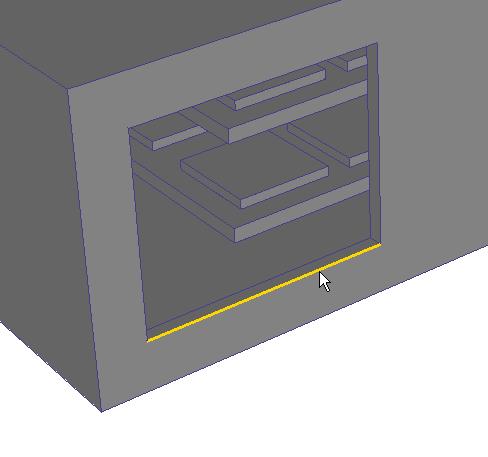
Autom. schließen versucht automatisch die verbleibenden Kanten zu erkennen, die zum Schließen des Kurvenzugs erforderlich sind.
In der obigen Abbildung gibt es zwei mögliche Pfade, die eine planare Fläche erstellen. Da der Kurvenzug nicht eindeutig ist, kann sie "Autom. schließen" nicht automatisch schließen...
Nach der Auswahl der nächsten Kante ist der Kurvenzug nicht mehr zweideutig und kann automatisch vervollständigt werden:
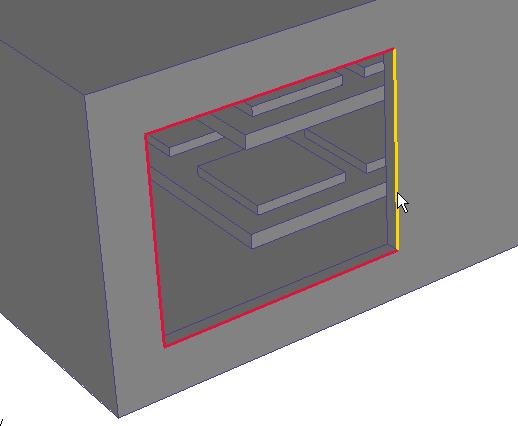
Fläche bilden wird aktiviert, wenn eine Kontur vollständig definiert ist. Klicken Sie auf diese Schaltfläche, um die Fläche zu erstellen.
Wiederholen Sie den Vorgang für die übrigen Öffnungen.
Schritt 2: Vervollständigen Sie das interne Volumen
Wenn alle Abschlussflächen vollständig sind, klicken Sie auf die Schaltfläche Hohlraum füllen.
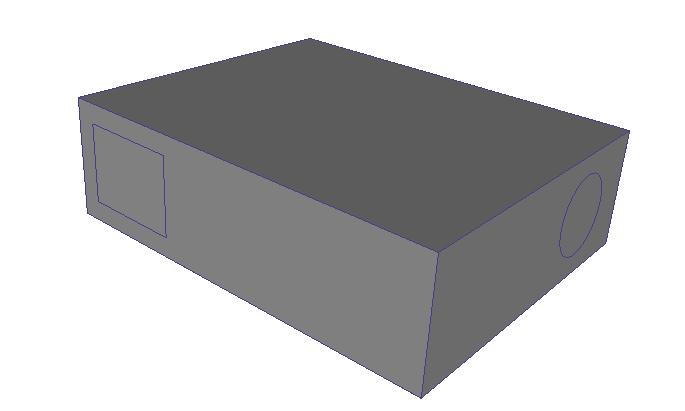
Wurde der Hohlraumfüllbereich erstellt, wird folgende Meldung in die Ausgabeleiste geschrieben:
"Füllen von Hohlräumen erfolgreich; es wurde(n) 1 Teil(e) erstellt." (Die tatsächliche Anzahl der erstellten Bauteile wird in die Meldung geschrieben.)
Die Bereiche, die mit dem Werkzeug "Hohlraumfüllung" erstellt wurden, werden im Strukturbaum dem Zweig "Teile" hinzugefügt und als "Volumen" bezeichnet. Sie sind Teil des Simulationsmodells und können vernetzt werden.